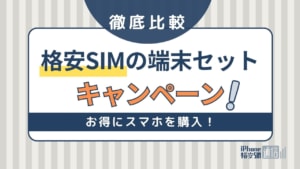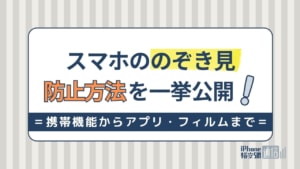- スマホ
- 更新日:2023年05月08日
SIMフリースマホの使い方と注意点!ドコモ・au・ソフトバンクでも使える?

※当記事はPRを含みます。詳しくはこちら。
※カシモWiMAXは株式会社マーケットエンタープライズの関連会社、株式会社MEモバイルが運営しています。
SIMフリースマホとはSIMロックがかかっていない端末のことで、好きな通信事業者のSIMカードを接続して使えます。
ただし、SIMフリースマホであってもすべてのSIMカードに対応しているわけではありません。
スマホは各キャリア毎に周波数帯と通信方式が異なり、あうものでなければ通信できません。そのためスマホを購入する前に、これらを確認する必要があります。
この記事ではSIMフリースマホを使用する前の確認事項、使い方と注意点を解説し、おすすめのSIMフリースマホを紹介します。
目次
SIMフリースマホを使う前に確認すること

SIMフリースマホを購入する前に、次の3つを確認しましょう。
SIMフリースマホ購入前の確認事項
- SIMカードのサイズを確認
- 周波数帯(バンド)を確認
- 通信方式を確認
1.SIMカードのサイズを確認
SIMフリースマホに対応しているSIMカードのサイズを確認しましょう。
SIMカードとは、電話番号やアドレスなどの個人情報が詰まったICカードのことです。SIMカードがなければ、電話やメールは利用できません。
サイズは標準SIM、microSIM、nanoSIMの3種類があります。最近のスマホは、一番サイズの小さいnanoSIMが主流です。
また、すべてのサイズに対応するマルチSIMもあります。マルチSIMは利用したいSIMカードのサイズに切り取って使用します。
どのサイズに対応しているかは、スマホの公式サイトで確認しましょう。
2.周波数帯(バンド)を確認
周波数帯(バンド)とは、いわゆる電波の通り道です。総務省によって各キャリアで使用できる周波数帯(バンド)は決められています。
また、端末によって対応する周波数帯(バンド)が異なります。
SIMフリースマホでも、契約するキャリアの周波数帯(バンド)に対応していなければ通信ができません。
周波数帯を確認する方法
周波数帯(バンド)を確認する方法はiPhoneとAndroidで異なります。詳しい手順は次の通りです。
iPhoneの場合
- 「電話」アプリを開く
- 「*3001#12345#*」に発信
- 「フィールドテスト」が起動
- 「≡」タブを選択し、「Serving Cell Info」をタップ
- 「freq_band_ind」を確認
Androidの場合
- 「設定」アプリを開く
- 「端末情報」から「ビルド番号」を7回タップ
- 「これでデベロッパーになりました」と表示される
- 「開発者向けオプション」に入りオン
- 「電話」アプリで「*#*#3646633#*#*」に発信
- 「EngineeringMode」に入る
- 「BandMode」を開き、「SIM1/SIM2」を確認
各キャリアの対応周波数
各キャリアで対応する周波数帯は次の通りです。
| 周波数帯 (バンド) |
ドコモ | au | ソフトバンク | 楽天モバイル | |
|---|---|---|---|---|---|
| 4G | B1 | ○ | ○ | ○ | – |
| B3 | ○ | ○ | ○ | ○ | |
| B8 | – | – | ○ | – | |
| B11 | – | ○ | ○ | – | |
| B18/26 | – | ○ | – | ○ (パートナー回線) |
|
| B19 | ○ | – | – | – | |
| B21 | ○ | – | – | – | |
| B28 | ○ | – | ○ | – | |
| B41 | – | ○ | – | – | |
| B42 | ○ | ○ | ○ | – | |
| 5G | n3 | – | – | ○ | – |
| n28 | – | ○ | ○ | – | |
| n77 | – | ○ | ○ | ○ | |
| n78 | ○ | ○ | – | – | |
| n79 | ○ | – | – | – | |
| n257 | ○ | ○ | ○ | ○ | |
ドコモのみ対応するBand19、auのみ対応するBand18/26、ソフトバンクのみ対応するBand8は、「プラチナバンド」といい、地下や山間部でもつながりやすい周波数帯です。
キャリアの回線を借りている格安SIMも、同じ周波数帯です。
中でもBand1は、日本全国に基地局があり、高速通信が可能です。Band19は遠くまで電波が届きやすく広範囲をカバーできます。
3.通信方式を確認
周波数帯だけではなく、対応している通信方式も確認しておきましょう。通信方式とは、「4G LTE」や「5G」などのことで、通信事業者によって通信方式が異なります。
各通信事業者の通信方式は次の通りです。
| 事業者名 | 通信方式 | |
|---|---|---|
| NTTドコモ | 第3世代 | W-CDМA,HSPAなど |
| 第3.9~4世代 | LTE-A,LTE | |
| 第5世代 | 5G | |
| KDDI/沖縄セルラー | 第3世代 | CDМA2000,EV-DOなど |
| 第3.9~4世代 | LTE-A,LTE | |
| 第5世代 | 5G | |
| ソフトバンク(ワイモバイル含む) | 第3世代 | W-CDМA,HSPAなど |
| 第3.9~4世代 | LTE-A,LTE | |
| 第5世代 | 5G | |
| 楽天モバイル | 第3.9~4世代 | LTE-A,LTE |
| 第5世代 | 5G | |
キャリア4社すべて4G、5G通信に対応していますが、キャリアによって通信方法には違いがあります。
5Gは都心部を中心とした一部エリアに限定されています。詳しいエリアについては各キャリアの公式サイトを確認してみてください。
SIMフリースマホの使い方・手順
ここでは、SIMフリースマホの使い方と手順を解説します。
1.SIMフリースマホを用意する
まずはSIMフリースマホを用意します。家電量販店、メーカーの公式サイト、Amazonや楽天などのECサイトから購入できます。
新品にこだわりがなければ、低価格帯で手に入る中古ショップでの購入もおすすめです。
どこで購入するにしても、SIMカードのサイズ、周波数帯、通信方式を確認しておきましょう。
2.SIMカードを契約する
端末の準備ができたら、キャリアまたは格安SIMでSIMカードの契約をします。SIMカードの契約は実店舗またはオンラインストアで可能です。
ここではドコモオンラインストアを例に、契約の流れを説明します。
ドコモオンラインストアでのSIMカード契約フロー
- ドコモオンラインストアでSIMのみ契約のページにアクセス
- SIMカードのサイズを選択
- 新規契約またはМNPを選択
- 確認事項を読み「上記の確認事項を確認しました」にチェック
- 申し込み手続きに進む
- dアカウントにログイン
- お客様情報と配送先を入力
- 料金プラン・サービスを選択
- 内容を確認して注文完了
以下の確認事項があるので、チェックしましょう。
- SIMロック解除の有無
- 本人確認書類の準備
- 支払い方法の準備
- MNP予約番号(乗り換えの場合)
- 料金プランの選択(どれにするか決めておく)
購入には「購入前のご確認事項」への同意が必須です。必ず「購入前のご確認事項」を読み、同意してから購入手続きに進んでください。
端末とセットがおすすめの格安SIMを紹介している記事もチェックしておきましょう。
3.SIMフリースマホにSIMカードを挿入する
SIMカードを契約したら、SIMフリースマホに挿入します。端末によって若干異なりますが、一般的には以下の手順でSIMカードを挿入します。
SIMカードの挿入方法
- 端末側面の小さな穴にSIMピンを押し込む
- SIMスロットにSIMカードを挿入
- SIMスロットを戻す
データ破損などのトラブルが起きないようにするために、SIMカードの挿入時は必ず端末の電源をオフにし、ICチップ部分には触れないようにしましょう。
4.電源を入れて初期設定を行う
SIMカードを挿入した後は電源を入れ、ネットワークなどの初期設定を行います。初期設定の手順はiPhoneとAndroidで異なります。
iPhoneの初期設定手順
- Appleロゴが表示されるまで、電源ボタンを長押しする
- 言語、国籍、キーボードを選択
- WiFiネットワークの接続設定をする
- WiFiがなければ「モバイルデータ通信回線を使用」を選択
- 「Face ID」または「Touch ID」を設定してパスコードを作成する
- バックアップがある場合は、復元をする
- AppleIDでサインイン
- Siriやその他のサービスを設定する
手順6でバックアップを取っている場合は「iCloudバックアップから復元」や「iTunesバックアップから復元」を選択します。
Androidの初期設定手順
- 電源を入れ「ようこそ」と表示される
- 言語を選択
- WiFi設定をする
- Googleアカウント登録またはログイン
- 端末の保護設定をする
- キャリアIDとパスワード登録
Googleアカウントは、Androidスマホを利用する上で必須です。Googleアカウントを持っていない場合、初期設定の段階で登録できます。
手順6では、キャリアアカウントの登録をします。例えばドコモの場合はdアカウントです。
手順5では、顔認証や指紋認証の設定を行います。後から「設定」アプリで設定することも可能です。
5.APN設定を行う
最後にAPN設定を行います。APN設定とは、インターネット接続するためのアクセスポイントの設定です。
端末とSIMカードをセットで契約した場合には設定済みですが、SIMフリースマホは自身で設定が必要です。
APN設定もiPhoneとAndroidで手順が異なるので注意しましょう。
iPhoneのAPN設定手順
- APN構成プロファイルをダウンロード
- 「設定」から「プロファイルがダウンロードされました」のメッセージをタップ
- 「インストール」をタップ
- パスコードを入力
- 右上の「インストール」をタップ
- 確認画面で「インストール」をタップ
- インターネット接続できたら完了
APN構成プロファイルは、契約した通信事業者の公式サイトなどからダウンロード可能です。
事業者によって配布方法が異なるので、必ず公式サイトやサポートページで確認しておきましょう。
AndroidのAPN設定手順
- 「設定」を開く
- 「無線とネットワーク」をタップ
- 「モバイルネットワーク設定」をタップ
- 「アクセスポイント名」をタップ
- 右上の+マークの追加ボタンをタップ
- 各社のマニュアルに沿って必要事項を入力
- 画面右上のチェックマークで保存
- 作成したAPNの項目を選択して完了
手順6で入力する必要事項は、名前・APN・ユーザー名・パスワード・認証タイプの5つです。その他の欄は入力不要です。
SIMフリースマホを使う際の注意点
SIMフリースマホはSIMロック解除なしで、選んだ通信事業者と契約できるメリットがある一方で、使用する際に知っておいてほしい注意点もあります。
- キャリアでのサポートを受けられない
- 中古スマホを購入する場合は赤ロムに注意
キャリアでのサポートを受けられない
SIMフリースマホは、故障などのトラブルがあった場合に、キャリアでのサポートが受けられません。
もし修理が必要となった場合、メーカーまた販売元に直接問い合わせる必要があります。
中古スマホを購入する場合は赤ロムに注意
中古スマホを購入する場合は、赤ロムに注意しましょう。
元の所有者が端末代の残債を払わず売却したり、紛失や盗難で購入者からキャリアに届けを出されたりした端末が、赤ロムに該当します。
購入した端末が赤ロムだった場合、中古ショップであれば返金や交換に応じてくれるケースがほとんどです。しかし、フリマサイトなどで購入した場合は保証がありません。
中古スマホを購入する場合は、こういったトラブルを避けるために、購入前に端末の情報などをしっかり確認しましょう。
購入時にSIMカードのサイズや周波数帯を確認しておこう

- SIMフリースマホを使う前に確認すること
- SIMフリースマホの使い方・手順
- SIMフリースマホを使う際の注意点
SIMフリースマホは、好きな通信事業者のSIMカードを挿入すれば使用できます。ただし、端末によってSIMカードのサイズが異なるので、使用前に確認が必要です。
また、重要なのは周波数帯と通信方式です。周波数帯はネットワークの通り道であり、使用する端末がキャリアの周波数帯と合わなければ通信はできません。
通信方式が合わなければ通信できないので、端末を購入する前に周波数帯と通信方式を必ず確認しましょう。
 iPhone格安SIM通信 編集部 ― ライター
iPhone格安SIM通信 編集部 ― ライター
関連キーワード

 おすすめポケット型WiFi比較
おすすめポケット型WiFi比較